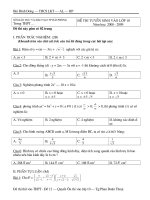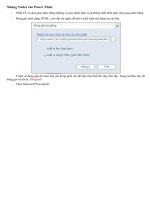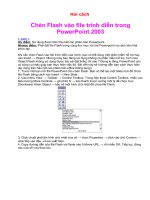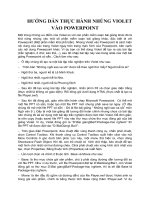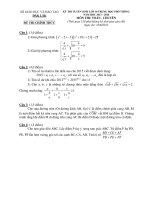Hướng dẫn nhúng violet vào powerpoint
Bạn đang xem bản rút gọn của tài liệu. Xem và tải ngay bản đầy đủ của tài liệu tại đây (510.93 KB, 21 trang )
•
Nhúng Violet vào Power Point
-
Nhấn F8 và chọn giao diện trắng (không có giao diện) thực ra là không nhất thiết phải chọn giao diện trắng.
-
Đóng gói dưới dạng HTML , nên đặt tên ngắn, dễ nhớ và thể hiên nội dung của tài liệu
Violet sẽ đóng gói cho bạn một gói trong gồm các dữ liệu cần thiết để chạy độc lập. Trong tài liệu này tôi đóng gói có tên là : dunghinh
-
Chạy Microsoft Powerpoint.
Mở một file PPT có sẵn, hoặc tạo một file PPT mới nhưng phải save lại luôn. Để đơn giản, ta nên copy (hoặc save) file PPT này vào
thư mục chứa thư mục đóng gói của bài giảng Violet. Trong trường hợp này tôi đặt file PP có tên là : CUONG vào cùng thư mục với
dunghinh. (bạn xem hình dưới).
-
Trên giao diện Powerpoint, đưa chuột đến vùng thanh công cụ, nhấn phải chuột, chọn Control Toolbox. Thanh công cụ Control
Toolbox sẽ xuất hiện như hình dưới.
Trên thanh công cụ, click vào nút
ở góc dưới bên phải. Một menu thả hiện ra, chọn dòng Shockwave Flash Object.
-
Lúc này con chuột có hình chữ thập, hãy kéo chuột để tạo một hình chữ nhật với hai đường chéo. Click phải chuột vào
vùng hình chữ nhật vừa tạo, chọn Properties. Bảng thuộc tính (Properties) xuất hiện.
-
Chỉnh 2 thuộc tính sau:
Base: là thư mục chứa gói sản phẩm, do tôi đặt file
CUONG cùng cấp (cùng thư mục) với dunghinh nên tôi
khai báo ở ô Base là dunghinh
Movie: là tên đầy đủ (gồm cả đường dẫn) của file Player.swf được Violet
sinh ra trong gói sản phẩm, chính là bằng thuộc tính Base cộng thêm
\Player.swf. Trong ví dụ này của tôi thì ta khai báo là
dunghinh\Player.swf. Bạn nhớ là dấu gạch chéo xuống( \ ) chứ không phải
dấu gạch chéo lên ( / ).
-
Cuối cùng lưu và chạy trang Powerpoint này để xem kết quả.
Có thể bạn phải đóng PP vào rồi mở ra thì PP mới nhận ra VIOLET
Ta có thể nhập nhiều bài tập Violet vào nhiều trang khác nhau của Powerpoint bằng cách đóng gói các bài tập đó ra nhiều thư
mục khác nhau. Để cho dễ quản lý thì nên đặt các thư mục đóng gói này nằm trong thư mục chứa file PPT như sau: